Come reinstallare Instagram
Da qualche giorno a questa parte, Instagram ha cominciato a fare le “bizze”: non ricevi più le notifiche, non riesci a visualizzare correttamente i post e si verificano altre stranezze simili. Date le circostanze, direi che la migliore soluzione per cercare di risolvere il problema è scaricare e installare nuovamente l'applicazione.
Come dici? Ci avevi già pensato ma, essendo ancora poco esperto in fatto di informatica e nuove tecnologie, ti piacerebbe che ti spiegassi io come reinstallare Instagram? Detto, fatto! Se mi dedichi qualche istante del tuo prezioso tempo libero, infatti, posso illustrati personalmente come compiere l'operazione in questione che, te lo anticipo, non è affatto complessa.
Posizionati, dunque, bello comodo, concediti anche qualche minuto di libertà soltanto per te e dedicati alla lettura delle istruzioni che trovi proprio qui di seguito. Insieme, andremo a scoprire come riuscire nell'impresa su tutti i dispositivi e i sistemi operativi per i quali è ufficialmente disponibile l'applicazione del celebre social network fotografico, per cui andando ad agire sia da mobile che da computer.
Indice
Come reinstallare Instagram sul cellulare
Se vuoi scoprire come reinstallare Instagram sul cellulare, vale a dire su Android e su iPhone (oltre che su iPad, sebbene in tal caso l'app del social network non sia ufficialmente disponibile), le indicazioni alle quali devi attenerti sono quelle riportate di seguito. Come anticipato, è un vero e proprio gioco da ragazzi, non hai assolutamente nulla di cui preoccuparti.
Reinstallare Instagram su Android
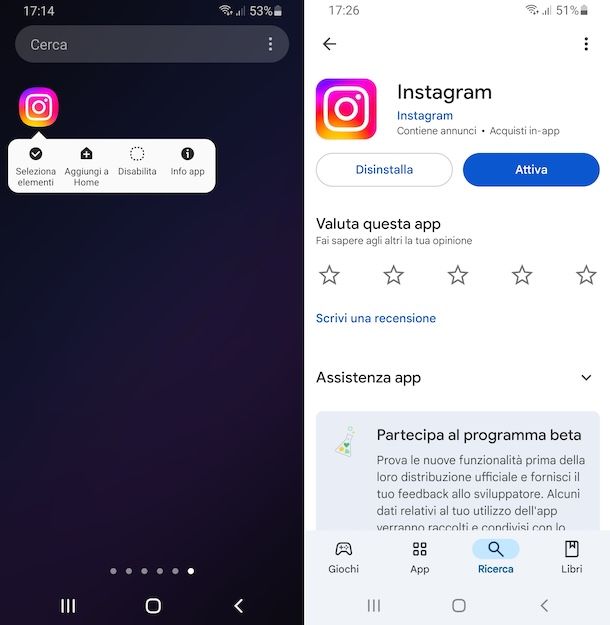
In primo luogo, andiamo a scoprire come reinstallare Instagram su Android. La procedura è facilissima e consiste essenzialmente nell'andare prima a disinstallare l'app da Android e poi a installarla nuovamente. Ti faccio notare che l'operazione non comporta la perdita dei dati, visto e considerato che follower, post, storie, reel ecc. restano salvati sui server del social network e risultano sempre
Per riuscirci, dunque, esegui la disinstallazione, recandoti nella schermata home e/o nel drawer, premendo sull'icona di Instagram e, continuando a tenere premuto, trascinandola sulla voce Disinstalla situata in alto o sull'icona del cestino della spazzatura, oppure facendo tap sulla voce per la disinstallazione presente nel menu che si apre. Premi poi sul tasto OK nel riquadro che ti viene mostrato, per confermare la sua rimozione. Per maggiori dettagli, consulta la mia guida su come disinstallare app Android.
Tieni presente che su alcuni dispositivi Android non è possibile rimuovere completamente l'app Instagram, in quanto potrebbe essere stata preinstallata dal produttore, potrebbe far parte di un pacchetto di app di sistema e/o potrebbe essere bloccata dal sistema. In tal caso, quello che si può fare è disattivare l'app. Per riuscirci, accedi alla home screen e/o al drawer, effettua una pressione prolungata sull'icona di Instagram e scegli la voce per la disattivazione dal menu che compare, dopodiché conferma le tue intenzioni. Per saperne di più, puoi leggere la mia guida su come disattivare un'app.
In seguito, a prescindere dal fatto che precedentemente tu abbia disinstallato o disattivato Instagram, per installare nuovamente l'app su Android, se il tuo dispositivo è dotato di servizi Google, il primo passo che devi compiere è accedere alla home screen e/o al drawer e fare tap sull'icona del Play Store (quella con lo sfondo bianco e il simbolo Play colorato).
Una volta eseguito l'accesso allo store, fai tap sulla voce Ricerca che trovi sul menu in basso, premi sul campo di ricerca in alto, digita in esso “Instagram”, sfiora l'icona della lente d'ingrandimento in basso a destra sulla tastiera virtuale per avviare la ricerca dell'app e seleziona quella denominata Instagram dall'elenco delle applicazioni proposto.
Se lo preferisci, puoi velocizzare l'esecuzione dei passaggi che ti ho appena indicato accedendo direttamente alla sezione del Play Store dedicata all'app Instagram, selezionando dal tuo dispositivo il collegamento che ti ho appena fornito.
Nella schermata adesso visibile, fai tap sul pulsante Installa o Attiva a seconda dei casi, in modo da dare il via alla procedura automatica di download e installazione o all'attivazione dell'app sul tuo device. Per approfondimenti, leggi il mio tutorial su come scaricare applicazioni Android.
Successivamente, avvia l'app, sfiorando il pulsante Apri comparso nella schermata del Play Store o selezionando l'icona che è stata nuovamente aggiunta nella home screen e/o nel drawer, dunque effettua il login al tuo account e riprendi a usare Instagram come di consueto.
Se il tuo dispositivo non è dotato dei servizi Google, puoi anche reinstallare Instagram senza Play Store, andando ad attuare procedure alternative che riguardano il download dell'app da fonti esterne, prelevando da lì il relativo file APK. A questo proposito, potresti trovare utile consultare la mia guida che ho dedicato all'installazione delle app su Android da store alternativi.
Inoltre, qualora ti stessi interrogando circa la possibilità di reinstallare Instagram su tablet Android, sappi che i passaggi che devi compiere sono gli stessi di quelli che ti ho indicato poc'anzi per gli smartphone basati sul sistema operativo mobile del “robottino verde”, non cambia assolutamente nulla.
Reinstallare Instagram su iPhone
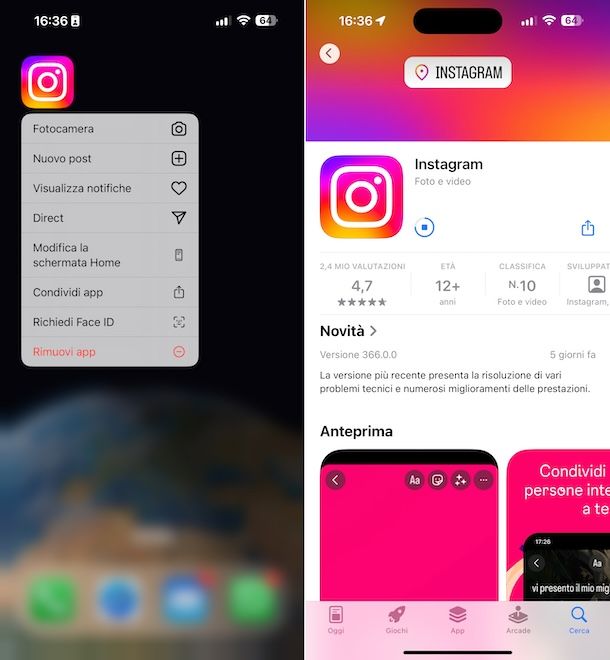
Se ti interessa capire come reinstallare Instagram su iPhone, ovvero intervenendo da iOS, tutto quello che devi fare è agire andando a disinstallare e installare nuovamente l'app. Anche in tal caso, tieni presente che la procedura permette di reinstallare Instagram senza perdere i dati dell'account.
Per procedere, effettua una pressione prolungata sull'icona dell'app Instagram che trovi nella home screen e/o nella Libreria app e scegli al voce Rimuovi app e/o Elimina app dal menu che compare, dunque conferma le tue intenzioni premendo sul tasto Elimina. Per approfondimenti, ti suggerisco la lettura del mio tutorial su come disinstallare app iPhone.
Dopo aver compiuto i passaggi sopra descritti, per reinstallare Instagram, accedi alla home screen e/o alla Libreria app e fai tap sull'icona dell'App Store (quella con lo sfondo azzurro con la lettera “A” al centro).
Una volta visibile la schermata principale dell'App Store, seleziona la scheda Cerca situata in basso a destra, digita “Instagram” nel campo di ricerca in alto, premi il bottone Cerca visibile sulla tastiera virtuale e seleziona l'app denominata Instagram dall'elenco delle applicazioni proposto.
Se lo preferisci, puoi velocizzare l'esecuzione dei passaggi di cui sopra visitando direttamente la sezione dell'App Store dedicata all'app Instagram, selezionando dal tuo iPhone il collegamento che ti ho appena fornito.
Successivamente, premi sul pulsante con la nuvola e la freccia verso il basso o su quello Ottieni, sul tasto Ottieni accanto all'app, poi su quello Installa e conferma di essere intenzionato a procedere con il download e l'installazione effettuando una doppia pressione sul tasto laterale del dispositivo, utilizzando il Face ID, il Touch ID o inserendo la password dell'ID Apple. Per maggiori dettagli, potresti trovare interessante leggere la mia guida su come scaricare app su iPhone.
A processo ultimato, avvia l'app, sfiorando il pulsante Apri comparso nella schermata dell'App Store o selezionando l'icona di Instagram nuovamente aggiunta nella home screen e/o nella Libreria app, dopodiché effettua l'accesso al tuo account e potrai riprendere il solito utilizzo del servizio.
Come dici? Ti stai chiedendo come reinstallare Instagram su iPad, vale a dire su iPadOS? Beh, ufficialmente l'app del social network non è disponibile per il tablet della “mela morsicata”, ma se l'hai installata in modalità compatibile con iPhone, come ti ho spiegato nel mio tutorial sul tema, sappi che la procedura che devi attuare per riuscire nel tuo intento è la medesima di quella che ti ho indiato poc'anzi per iOS.
Come reinstallare Instagram sul computer
Adesso, andiamo a scoprire come reinstallare Instagram sul computer, ovvero su PC. Per quanto riguarda il versante Mac, invece, Instagram è accessibile solo via Web, per cui parlare di reinstallazione è impreciso, ma ci sono comunque delle operazioni che può essere utile compiere per ottenere un risultato per certi versi analogo. Trovi tutto spiegato in dettaglio di seguito.
Reinstallare Instagram sul PC
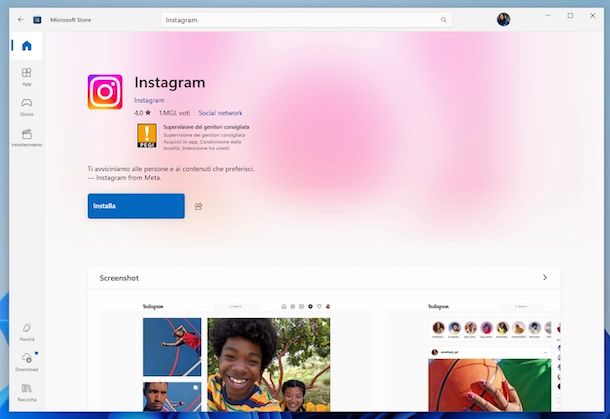
Sei intenzionato a reinstallare Instagram sul PC, andando ad agire su Windows 10 o successivi (es. Windows 11), ovvero le versioni di Windows per le quali l'applicazione è ufficialmente disponibile? Sì? Allora ti comunico che i passaggi da compiere sono molto rapidi e intuitivi. anche in questa circostanza, non è prevista la perdita dei dati dell'account.
Ciò detto, per cancellare e reinstallare Instagram, la prima mossa che devi compiere è fare clic sul pulsante Start (quello con la bandierina di Windows) che trovi sulla barra delle applicazioni e premere sull'icona delle Impostazioni (quella con la ruota di ingranaggio) nel menu che compare.
Nella nuova finestra adesso visibile sul desktop, seleziona la voce App nel menu laterale di sinistra e la dicitura App installate a destra, dopodiché scorri l'elenco delle applicazioni che ti viene proposto e individua la voce relativa a Instagram, premi sul tasto (…) corrispondente e scegli la dicitura Disinstalla dal menu che compare, dunque conferma le tue intenzioni cliccando nuovamente sul bottone Disinstalla. Per maggiori dettagli, potrebbe interessarti la lettura della mia guida su come disinstallare un programma.
Adesso, per reinstallare Instagram, apri il Microsoft Store, facendo clicca sul pulsante Start sulla barra delle applicazioni e selezionando dal menu che si apre l'icona pertinente (quella con il sacchetto della spesa).
Nella finestra dello store che ti viene proposta sul desktop, digita “Instagram” nel campo di ricerca in alto, clicca sul tasto con la lente d'ingrandimento a destra e seleziona l'applicazione denominata Instagram dall'elenco mostrato.
Se ritieni sia il caso, puoi velocizzare l'esecuzione dei passaggi di cui sopra visitando direttamente la sezione del Microsoft Store dedicata all'app Instagram, selezionando dal tuo PC il collegamento che ti ho appena fornito.
Una volta fatto tutto, premi sul bottone Installa che trovi nella scheda dell'applicazione e aspetta che il processo di download e installazione venga completato. Per ulteriori approfondimenti, ti suggerisco la consultazione della mia guida su come scaricare applicazioni su PC.
Successivamente, avvia l'app, cliccando sul pulsante Apri comparso nella schermata del Microsoft Store o selezionando l'icona di Instagram nuovamente aggiunta al menu visibile dopo aver premuto sul pulsante Start sulla barra delle applicazioni, dopodiché effettua l'accesso al tuo account per riprendere a usare il servizio come al solito.
Potresti trovare utile sapere che puoi anche usare una funzione apposita di Windows che consente di reimpostare le applicazioni installate, il che torna comodo quando un'applicazione non funziona correttamente. Per usufruirne, recati nella sezione App installazione delle impostazioni del sistema operativo come già spiegato, clicca sul tasto (…) che trovi accanto alla voce relativa a Instagram nell'elenco delle applicazioni e scegli la voce Opzioni avanzate dal menu.
Nella nuova schermata ora visibile, individua la sezione Reimposta e premi sul tasto Ripristina per eseguire il ripristino di Instagram senza disconnettere l'account, oppure su quello Reimposta per due volte di seguito per procedere anche con il logout.
Reinstallare Instagram sul Mac
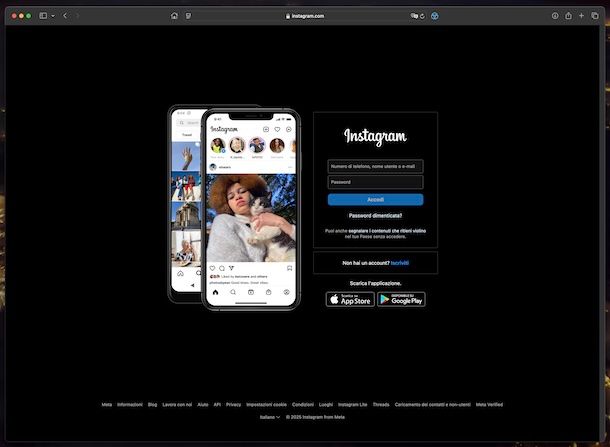
Ti stai chiedendo come fare per reinstallare Instagram sul Mac? In realtà questa domanda ha un problema di fondo: per macOS non è disponibile un'app ufficiale del social network, ragion per cui non posso spiegarti né come disinstallarla né come reinstallarla.
Quello che sui computer a marchio Apple è possibile fare, invece, è usare Instagram dal browser (es. Safari), usando la versione Web del servizio. Per maggiori dettagli, ti suggerisco la lettura della mia guida su come usare Instagram sul Mac.
In virtù di ciò, potresti trovare utile effettuare operazioni quali aggiornare la pagina di Instagram e/o effettuare la rimozione dei dati di navigazione, che consentono di ottenere un risultato di “refresh” e pulizia per certi versi simile a quello restituito dopo aver rimosso e installato nuovamente l'applicazione da smartphone, tablet e computer.

Autore
Salvatore Aranzulla
Salvatore Aranzulla è il blogger e divulgatore informatico più letto in Italia. Noto per aver scoperto delle vulnerabilità nei siti di Google e Microsoft. Collabora con riviste di informatica e cura la rubrica tecnologica del quotidiano Il Messaggero. È il fondatore di Aranzulla.it, uno dei trenta siti più visitati d'Italia, nel quale risponde con semplicità a migliaia di dubbi di tipo informatico. Ha pubblicato per Mondadori e Mondadori Informatica.






